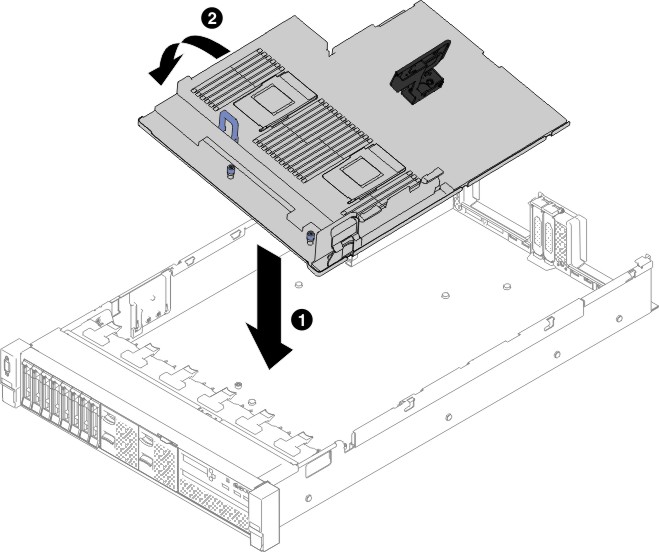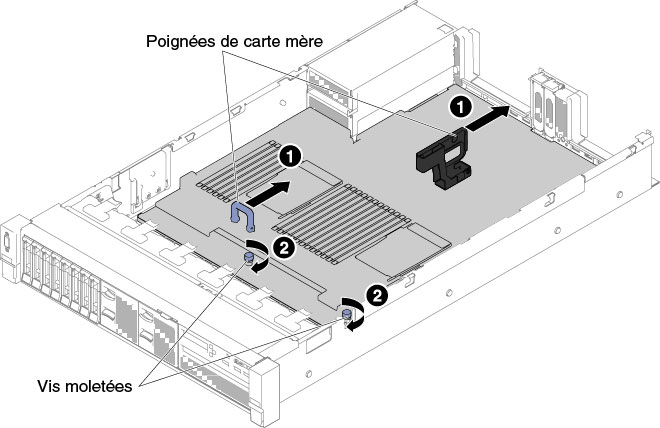Réinstallation de la carte mère
Les informations ci-après vous indiquent comment remplacer la carte mère.
Remarque
- Lorsque vous assemblez les composants dans un serveur, assurez-vous de placer soigneusement tous les câbles de manière à ne pas les exposer à une pression excessive.
- Lorsque vous remplacez la carte mère, il vous faut mettre à jour le serveur avec la dernière version du microprogramme, ou bien restaurer le microprogramme existant à l'aide d'une image de disquette ou de CD. Assurez-vous de disposer de la dernière version du microprogramme, ou d'une copie du microprogramme existant. Pour plus d'informations, voir Mise à jour du microprogramme, Mise à jour de l'identificateur unique universel (UUID), et Mise à jour des données DMI/SMBIOS.
- Lorsque vous remplacez le carte mère, veillez à retirer la mise à niveau avancée d'Integrated Management Module et à l'installer sur la nouvelle carte mère. Pour plus d'informations sur la mise à niveau avancée, voir Utilisation des fonctions de présence à distance et de capture d'écran bleu.
Important
Certaines solutions de cluster nécessitent des niveaux de code spécifiques ou des mises à jour de code coordonnées. Si le périphérique fait partie d'une solution en cluster, vérifiez que le niveau le plus récent du code est pris en charge pour cette solution avant de mettre le code à jour.
Pour installer la carte mère, procédez comme suit :
Envoyer des commentaires